Comment réparer par vous-même l'écran de votre iPhone en quelques minutes
Aug 15, 2025 • Publié par : Solution de Réparation de Téléphone •Des solutions éprouvées
- Partie 1 : Pourquoi choisir de remplacer l’écran de votre iPhone par vous-même
- Partie 2 : Étapes simples pour une réparation pas chère de l’écran de votre iPhone
Ceux qui ont connu l'erreur 9 d’iPhone auront probablement besoin d'une solution rapide de réparation de l'écran de l'iPhone, parce que tout sur votre appareil iOS juste cesse de fonctionner après un certain temps. Même un étui de protection dur peut ne pas être en mesure d'empêcher les fissures de l'araignée de se produire sur l'iPhone, surtout si elle tombe lourdement sur une arête vive. La seule solution reste à remplacer l'écran cassé par un nouveau.

Dans certains cas, l'écran peut encore fonctionner, mais est destiné à céder la place après un certain temps. Il y a des moments où l'écran de l'iPhone est meurtri. Vous n’avez pas une autre option, qu’une réparation immédiate du verre de l'iPhone. L'augmentation des coûts et la non disponibilité des pièces à un moment plus tard doit vous inciter à prendre des mesures immédiatement.
L'ensemble de l'écran de l'iPhone de réparation de bricolage, qui est livré en kit, peut coûter moins de 50 $ en ligne.
Partie 1 : Pourquoi choisir de remplacer l’écran de votre iPhone par vous-même
Il est possible de faire une réparation d'écran de l'iPhone pas cher à la maison et en seulement quelques minutes. C'est certainement une meilleure option que de le prendre à un atelier de réparation et de payer une somme considérable pour le service que vous pourriez facilement accomplir vous-même.
Si l'iPhone est sous garantie, alors il est préférable d'obtenir l'écran remplacé au Centre iPhone. Dans le cas contraire, le coût pourrait être plus de 120 $ pour seulement l'écran. Ajouter un autre 50 $ à 100 $ pour le service dans un magasin de réparation iPhone local, et vous avez une décision importante à prendre. Dans la plupart des cas, les gens préfèrent utiliser l'option de bricolage, tout simplement parce qu'il est facile et vous ne devez pas acheter des outils supplémentaires pour remplacer l'écran endommagé.
L'ensemble de l'écran de l'iPhone de réparation de bricolage, qui est livré en kit, peut coûter moins de 50 $ en ligne. Il est possible de faire une réparation d'écran de l'iPhone pas cher à la maison et en seulement quelques minutes. C'est certainement une meilleure option que de le prendre à un atelier de réparation et de payer une somme considérable pour le service que vous pourriez facilement accomplir sur votre propre.
Partie 2 : Étapes simples pour une réparation pas chère de l’écran de votre iPhone
Voici, des instructions étape par étape pour atteindre réparation de verre de votre iPhone avec le numériseur. Vous pouvez le faire rapidement et sans trop d'effort. Dans iPhones jusqu'à la version 5, les écrans tactiles et les écrans LCD sont collées ensemble.

1. Retirer les vis au bas de l'iPhone sur les côtés et garder les minuscules vis à la station de travail ou dans un petit récipient. Vous trouverez peut-être difficile de les localiser si elles tombent, il est donc une bonne idée de garder un journal sous le téléphone jusqu'à ce que vous terminiez l'étape préliminaire de réparation de l’écran de votre iPhone.

2. Si l'écran de l'iPhone est fissuré dans une large mesure, la ventouse en plastique normalement disponible avec le kit peut ne pas fonctionner. Vous avez besoin de soulever l'écran hors du châssis.

3. Soulever délicatement l'écran à l'aide d'une lame tranchante dans le coin. (Évitez les zones d'entrée pour éviter d'endommager le câble délicat).

4. Une fois qu'il est soulevé un peu, utilisez une pièce en plastique pour enlever l'écran en déplaçant lentement le long des côtés jusqu'à ce que l'écran avec le numériseur soit libéré.

5. Soulevez l'écran jusqu'à un angle maximum de 90 degrés pour éviter d'endommager les câbles plats LCD. Rappelez-vous que vous essayez d'obtenir une réparation d'écran de l'iPhone pas cher.

6. Retirer les vis de fixation du câble plat LCD.

7. Soulevez et retirez la plaque LCD tenant le câble plat LCD.
8. Ensuite, utilisez la pièce en plastique pour soulever les connecteurs de câble plat LCD.

9. L'écran ainsi que le blindage métallique est délogé et séparé.

10. Retirez le blindage métallique d’abord. Il sort facilement et se détache complètement de l'écran et d'autres composants.
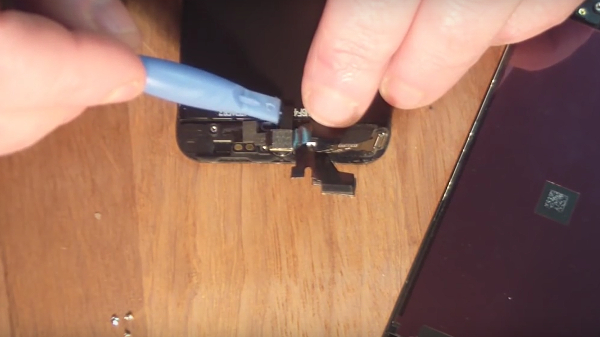
11. La caméra frontale et les casques sont exposés. Ils sont montés sur des câbles plats. Manipulez et retirez délicatement le câble plat derrière lequel se trouve le petit haut-parleur. Le même câble plat peut être utilisé pendant le remplacement de l'écran iPhone pour le connecter avec le haut-parleur qui vient avec le nouvel écran.
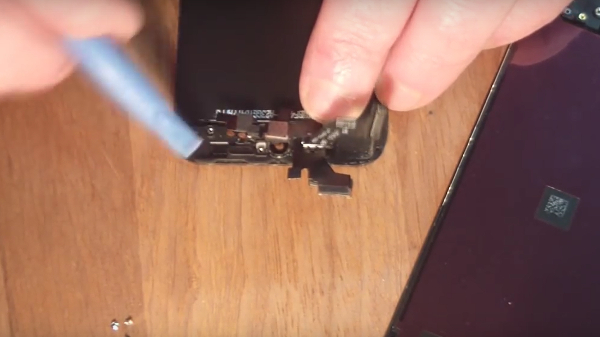
12. Retirez délicatement le boîtier qui maintien le haut-parleur et le soutient en plastique tenant la caméra frontale.

13. Vous devez maintenant retirer le bouton principal. Retirer les vis Philip de chaque côté de la plaque métallique.

14. Un câble plat mince est fixé à deux contacts qui entrent en contact avec le châssis iPhone.

15. Utilisez la pièce en plastique pour libérer le ruban adhésif double face qui maintient les contacts vers le bas.
PRÉCAUTION : Le câble est délicat et peut être endommagé si la force est utilisée, il faut donc toujours utiliser la pièce en plastique et terminer cette étape avec soin.
16. Une fois que le bouton principal est libéré de l'ancien écran, remettez-le en place et vissez-le doucement. Veiller à ce que les vis ne soient pas trop serrés pour éviter d'endommager le bouton principal.
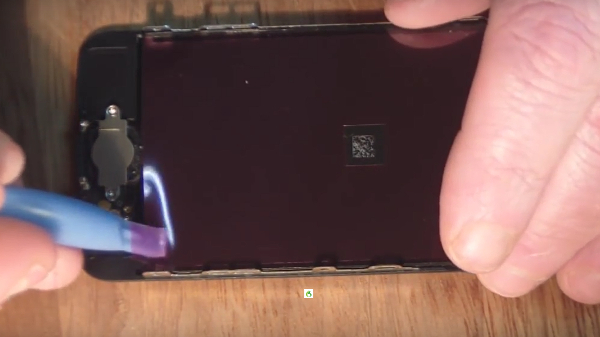
17. Retirez la protection plastique du nouvel écran.
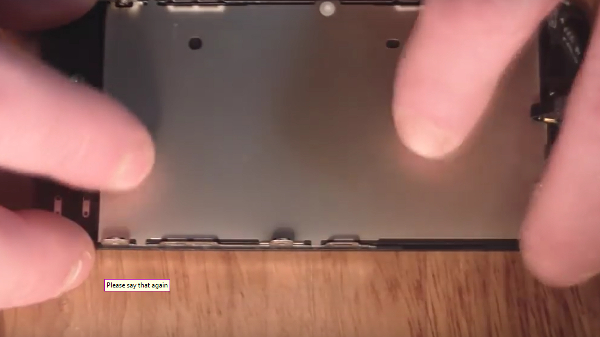
18. Placez le blindage métallique sur le nouvel écran. Les vis ne doivent pas être utilisées pas encore.

19. Remplacer le boîtier en plastique et veiller à ce que la caméra est bien ajusté en elle.

20. Fixer la plaque qui vient avec deux contacts. Assurez-vous qu'ils soient alignés sur les contacts existants sur le châssis iPhone.

21. Une fois que vous alignez la plaque de métal sur le dessus, il suffit de maintenir les contacts vers le bas.
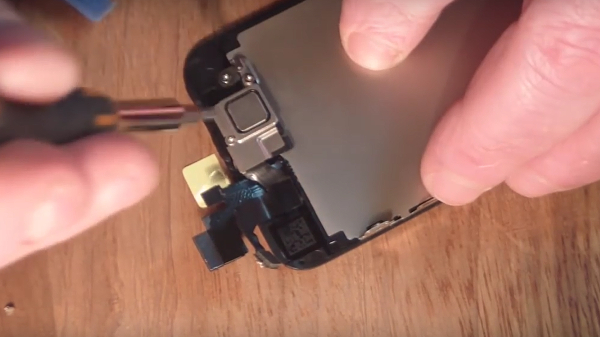
22. Tournez doucement la plus longue vis d’abord et serrez pour maintenir les appareils en place.
23. Fixer les autres vis en place.
24. Fixer les vis pour maintenir le blindage métallique en place.
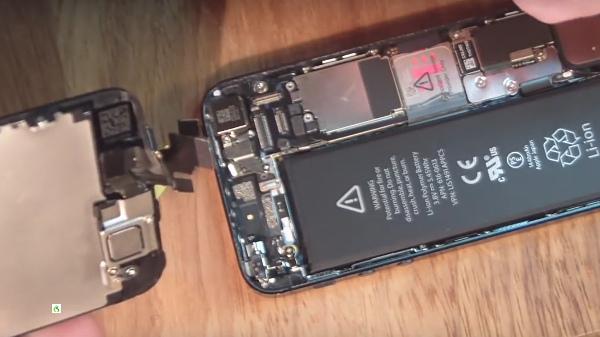
25. Branchez l'écran avec des connexions à la caméra et d'autres composants.
26. Les câbles plats enclenchent. (Recommandation : Si les composants sont correctement alignés, les câbles plats glisse doucement dans la fente allouée.)
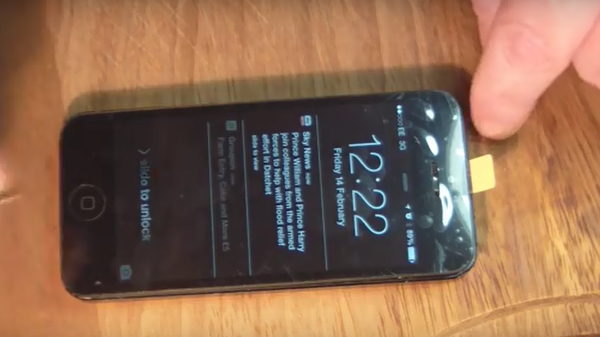
27. Démarrez l'iPhone et vérifiez si toutes les fonctions sont bien après réparation de votre écran de l'iPhone avec succès et pas cher avant de fixer les deux dernières vis et le couvercle en plastique qui maintient le câble plat LCD en place.
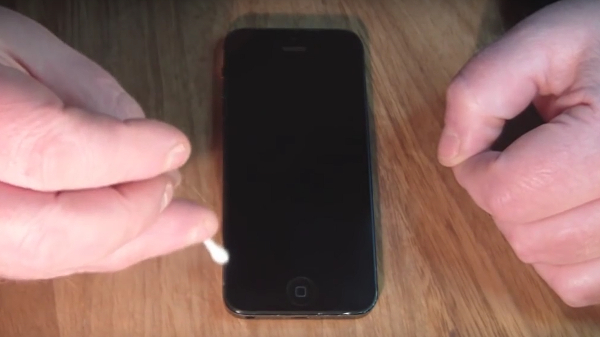
28. Utilisez un tige de coton pour enlever toute la saleté ou de la saleté des bords avant la remise en place du nouvel écran.
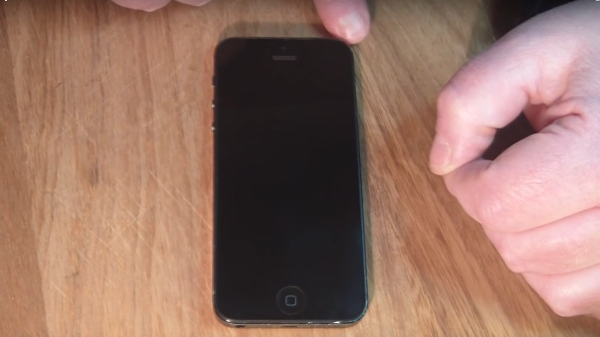
PRÉCAUTION : Assurez-vous que la crête est uniformément en forme pour tenir le nouvel écran. Après le remplacement de l'écran de votre iPhone, retirez toute obstruction en broyant doucement les bords, si nécessaire.
Les étapes indiquées ci-dessus sont faciles pour faire une réparation du verre de votre iPhone, et vous pouvez réellement suivre les étapes le long avec les photos pour changer l'écran. Lorsque vous achetez le kit en ligne, assurez-vous que les outils pour assembler l'écran sont également inclus dans le kit. La plupart des fournisseurs fiables font tout l'ensemble disponible.
Maintenant que vous savez comme il est facile de réaliser une réparation d'écran d’iPhone bricolage, la prochaine fois qu'un problème se produit avec l'écran, il suffit de se rappeler que les logiciels et les kits sont toujours disponibles pour résoudre des problèmes liés.

















Blandine Moreau
staff Éditeur
Generally rated4.5(105participated)